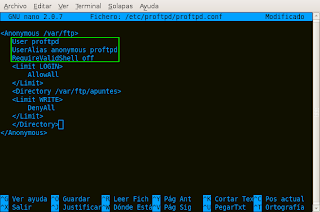Hola en este tutorial vamos a crear hosts virtuales para el servicio FTP.
Primero vamos a explicar unas cuantas cosillas antes de empezar:
- tenemos que crear tantas interfaces virtuales o poner tantas tarjetas de red como host virtuales queramos hacer (en mi caso solo he creado una).
- hay que recordar que las interfaces cada vez que se apaga el ordenar se borran y tendremos que volver a crearlas.
Y una vez explicadas estas cosillas básicas comenzamos con la creación de hosts virtuales.
En primer lugar vamos a crear las interfaces: para crear las interfaces hay que poner el siguiente comando:
sudo ifconfig ethn:N tudireccionIP netmask tumascaraEn mi caso:
sudo ifconfig eth0:1 192.168.1.126 netmask 255.255.255.0Después abriremos el fichero de configuración /etc/proftpd/proftpd.conf en el cual ya hemos creado un usuario FTP anónimo.
sudo gedit /etc/proftpd/proftpd.conf Ahora que tenemos creado nuestro host virtual basado en IP vamos a copiar el anterior y pegarlo en el mismo documento para ponerlo basado por puerto.
Ahora que tenemos creado nuestro host virtual basado en IP vamos a copiar el anterior y pegarlo en el mismo documento para ponerlo basado por puerto.Para ello solo tendremos que añadir una línea (esto sirve para ocultar tu servidor FTP).
Port nºpuerto Y por último solo nos quedaría comprobar si funcionan correctamente nuestros servidores FTP (sino se ve bien la imagen haz clic sobre ella).
Y por último solo nos quedaría comprobar si funcionan correctamente nuestros servidores FTP (sino se ve bien la imagen haz clic sobre ella).-Basados en IP:
 -Basados en puerto:
-Basados en puerto: Con esto ya he terminado, espero que os sea de gran ayuda, un saludo.
Con esto ya he terminado, espero que os sea de gran ayuda, un saludo.